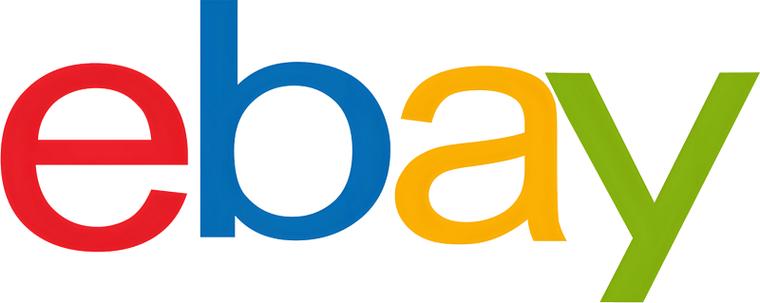如何修复 Windows 11 中的视频驱动程序问题
学习文章要努力,但是不要急!今天的这篇文章《如何修复 Windows 11 中的视频驱动程序问题》将会介绍到等等知识点,如果你想深入学习文章,可以关注我!我会持续更新相关文章的,希望对大家都能有所帮助!
失真或故障显示可能会带来很大的问题,尤其是对于游戏玩家或图形编辑人员而言。大多数情况下,Windows 11 都应归咎于视频驱动程序问题。
在驱动程序方面,图形、显示或视频这三个术语可以互换使用,它们都与您 PC 上的显示适配器有关。
因此,如果您遇到显示清晰度问题或遇到驱动程序问题,您知道该去哪里。
以下是 Windows 11 中视频驱动程序问题的最有效修复程序。只需按照列出的顺序进行操作,您应该可以快速解决问题。
如何修复 Windows 11 中的视频驱动程序问题?
1.重启电脑
- 转到桌面,按Alt+F4启动Shut Down Windows框,单击下拉菜单并选择Restart。
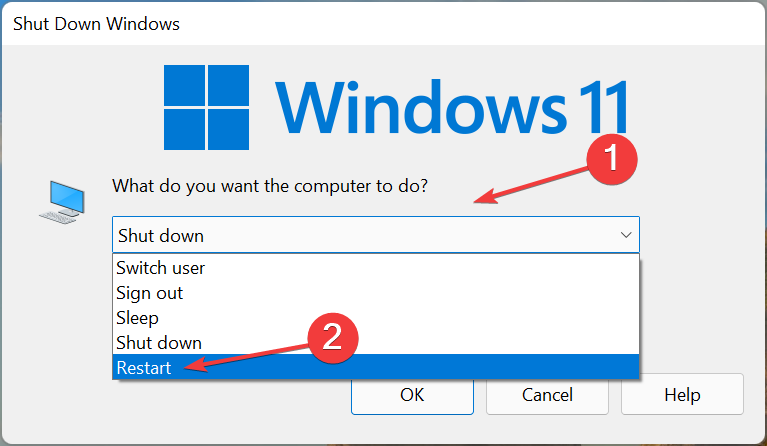
- 接下来,点击OK。
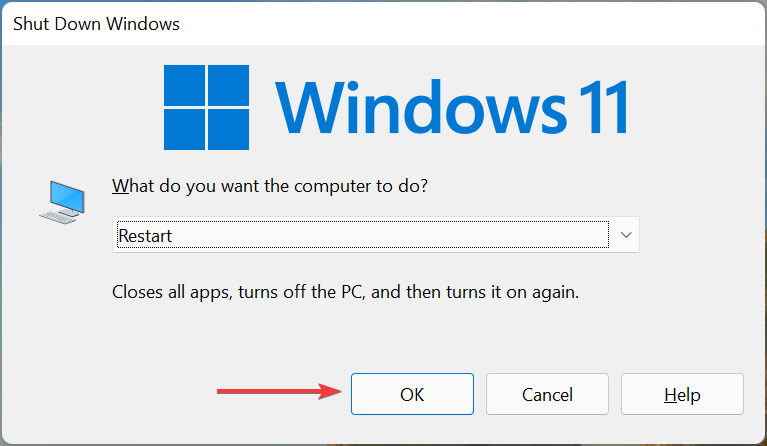
每当排除错误时,您应该首先重新启动计算机。在许多情况下,这是 Windows 11 中视频驱动程序问题背后的一个微不足道的错误或后台进程。而且,简单的重启应该有助于消除这种情况。
2.更新显卡驱动
- 按Windows+S启动搜索菜单,在顶部的文本字段中输入设备管理器,然后单击出现的相关搜索结果。
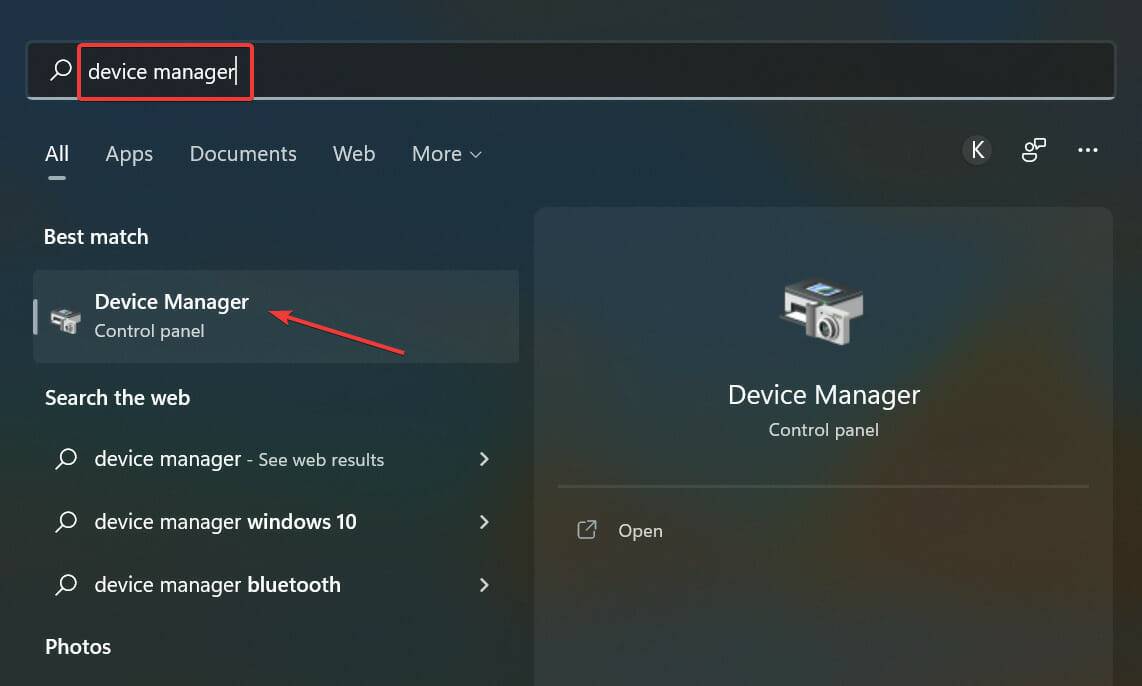
- 双击此处的显示适配器条目以展开并查看其下的设备。
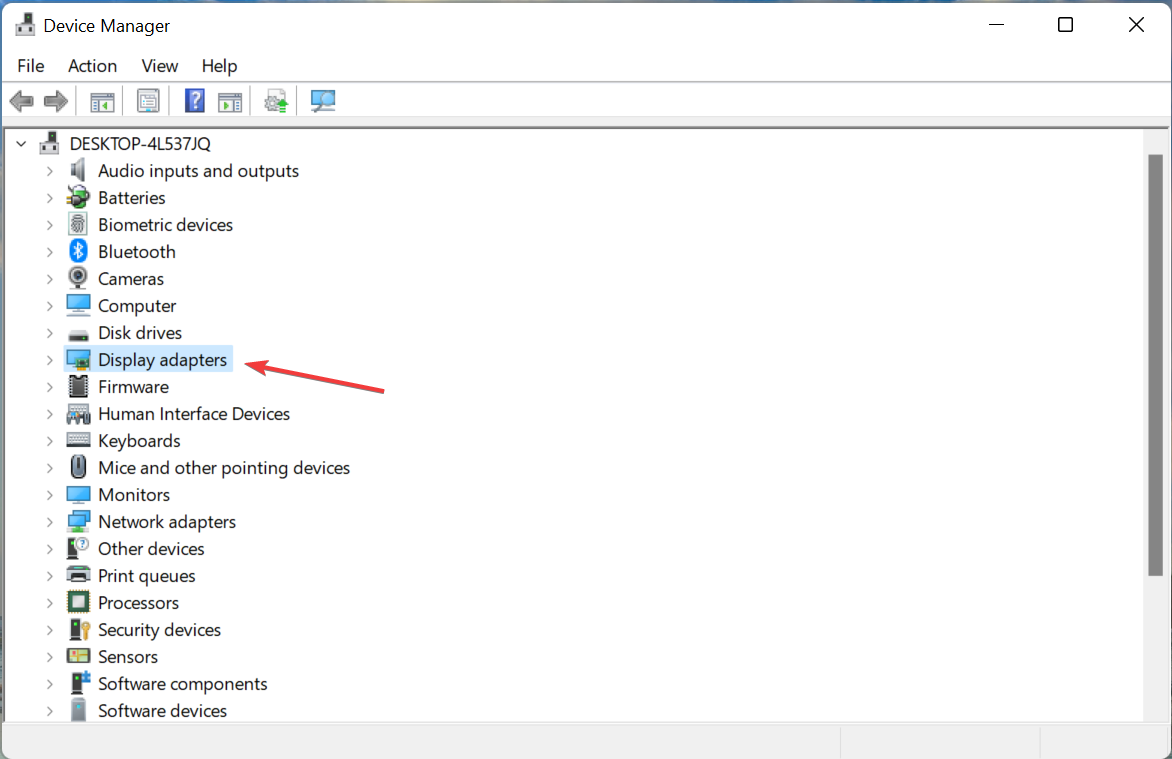
- 右键单击显卡,然后从上下文菜单中选择更新驱动程序。
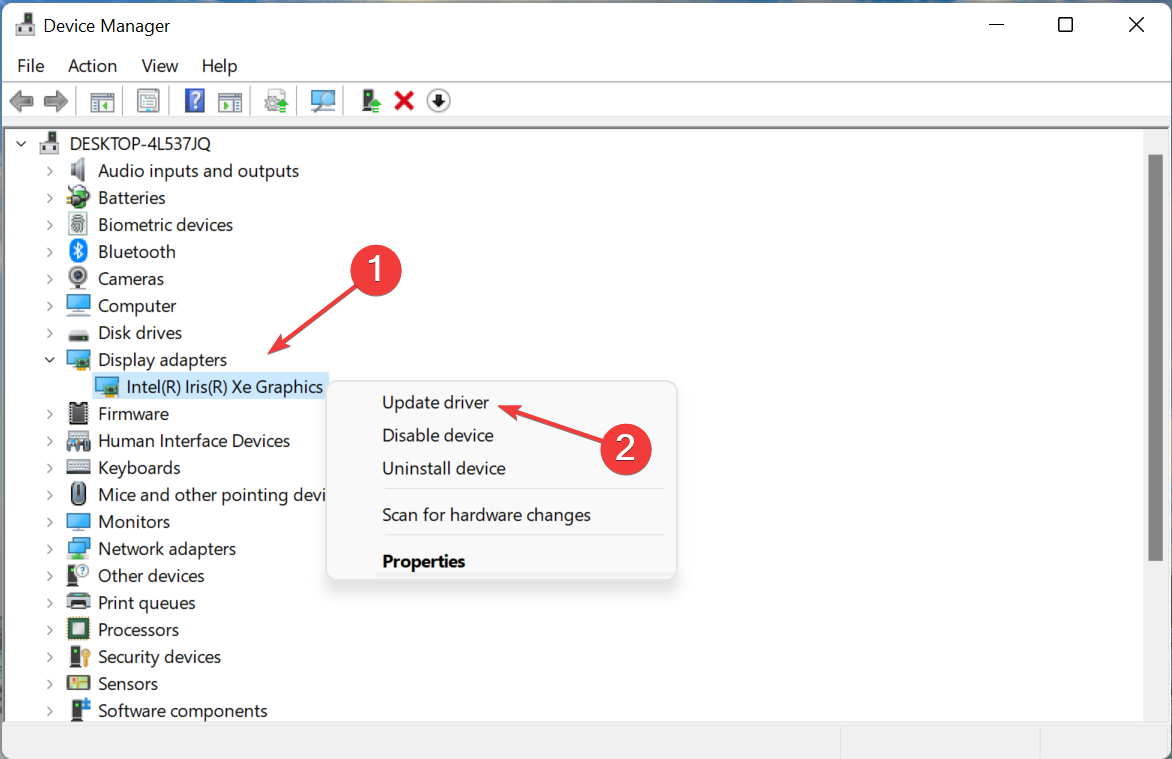
- 现在,从更新驱动程序窗口中列出的选项中选择自动搜索驱动程序。
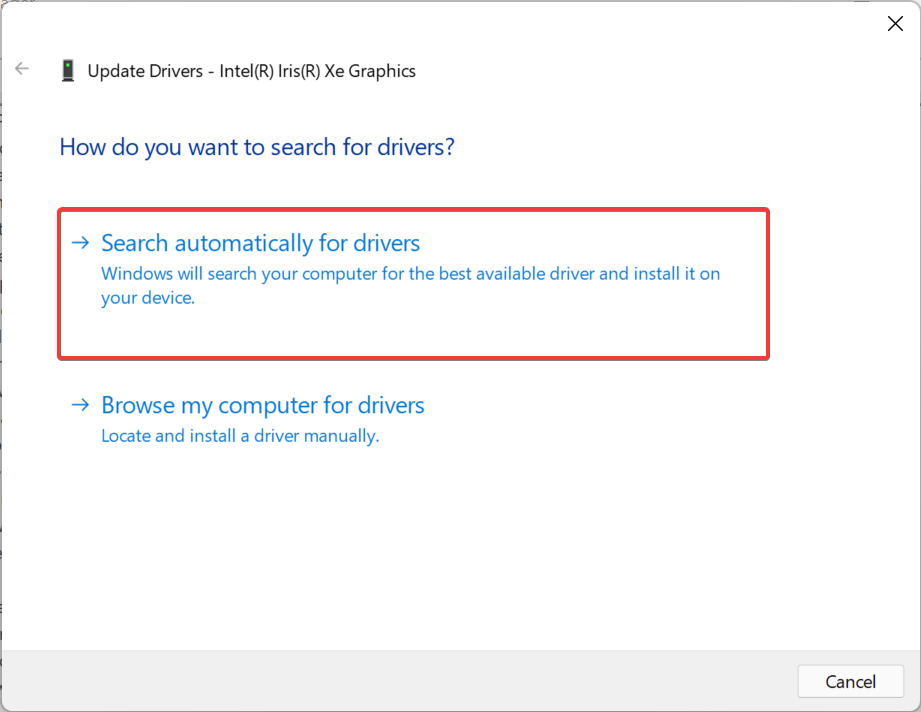
- 您的计算机现在将扫描系统上可用的最佳视频驱动程序并安装它。
图形问题背后的另一个常见原因是 Windows 11 中的视频驱动程序过时。大多数制造商发布定期更新,一些通过 Windows 更新,而另一些则直接在其官方网站上提供。
每次更新后,您都会获得更好的驱动程序性能、一些新功能以及针对先前已知错误的补丁。
如果您无法使用上面列出的方法更新它,请尝试在 Windows 11 中更新驱动程序的其他方法。其中有很多,包括从制造商的网站手动下载和安装。
但是,还有一个简单的方法,使用可靠的第三方应用程序。我们建议使用 DriverFix,这是一种专用工具,可自动扫描网络以查找 PC 上较新版本的驱动程序,并安装它们,从而使它们保持最新状态。
⇒获取 DriverFix
3.重新安装显卡驱动
- 按Windows+X启动快速访问菜单,然后从选项列表中选择设备管理器。
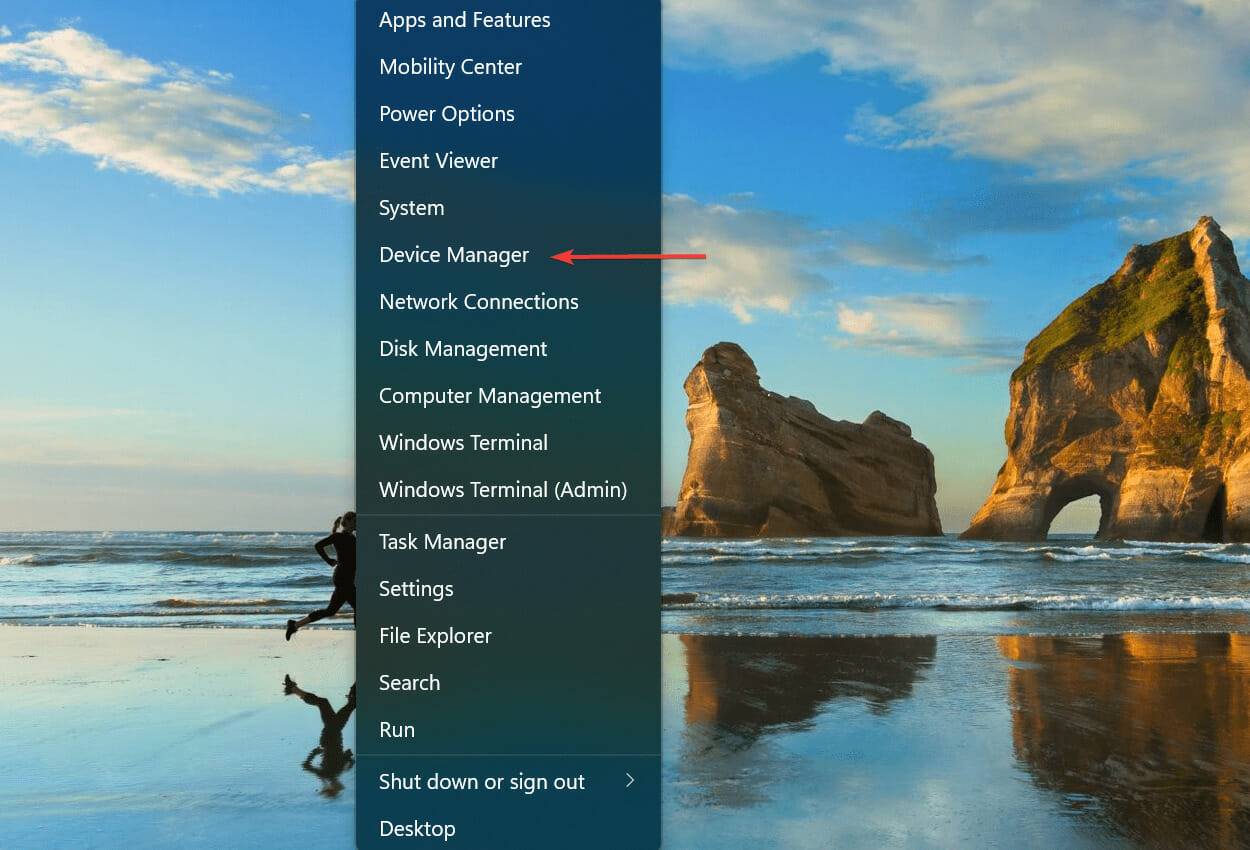
- 双击显示适配器条目。
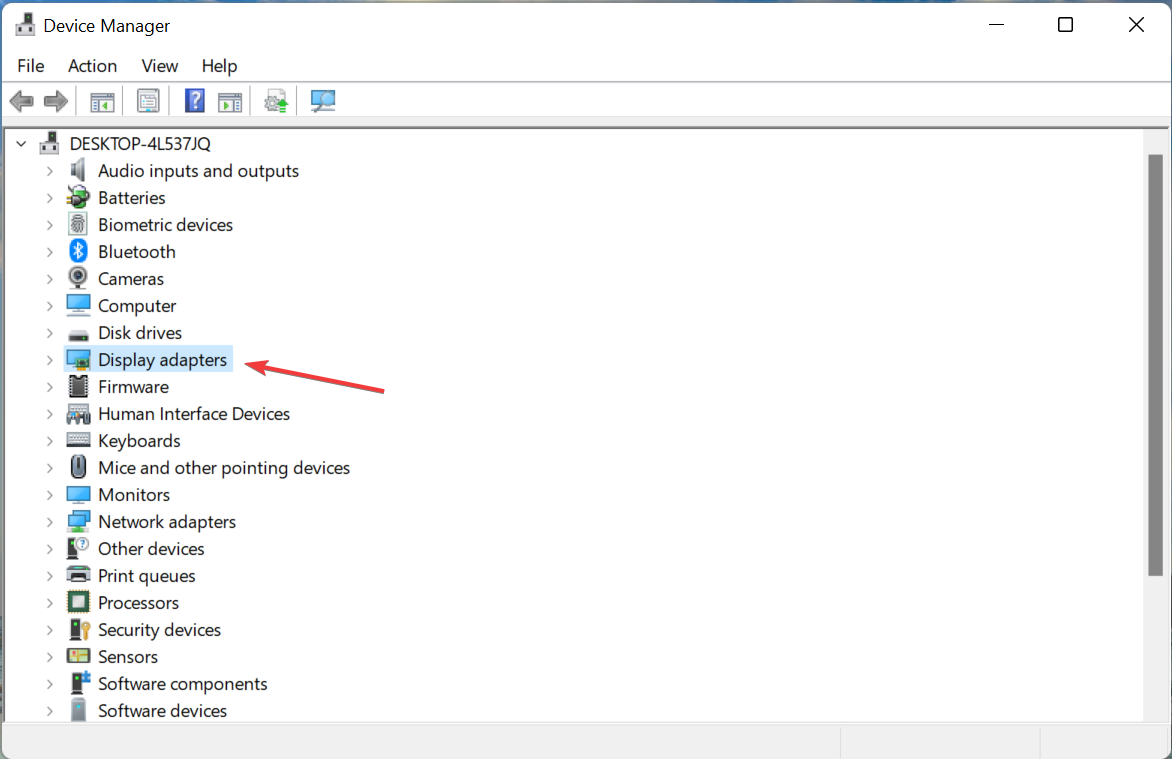
- 右键单击显卡,然后从上下文菜单中选择卸载设备。
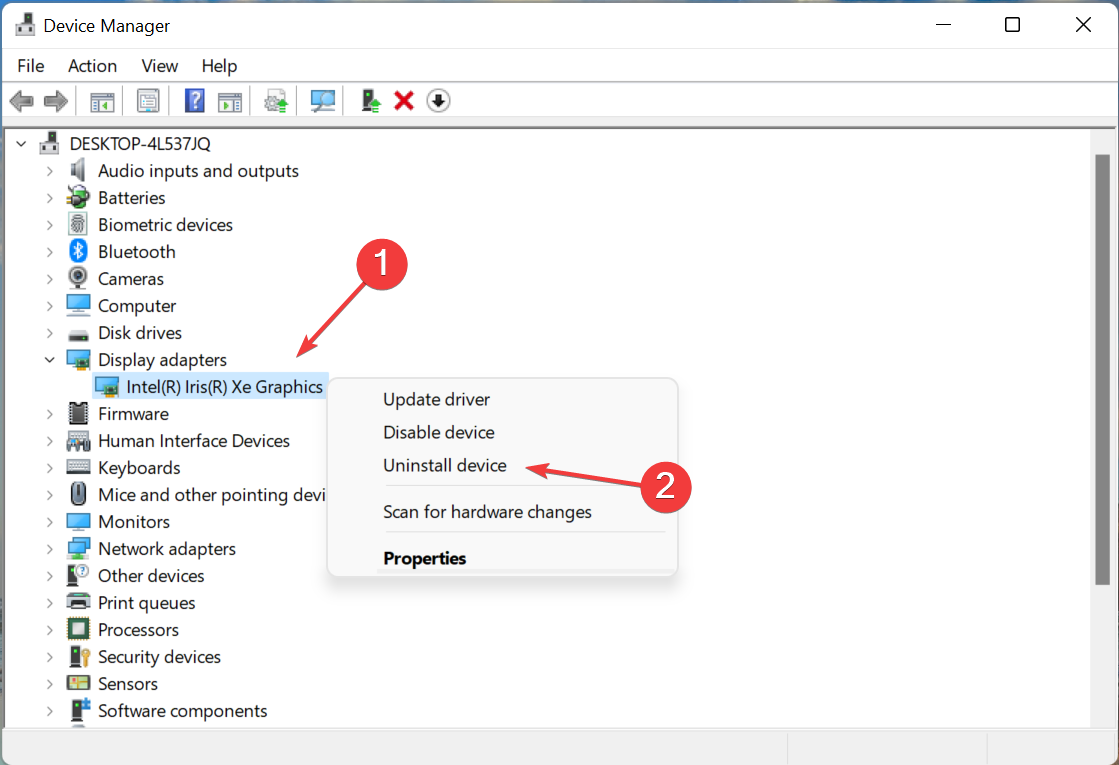
- 勾选“尝试删除此设备的驱动程序”复选框,然后单击“卸载” 。
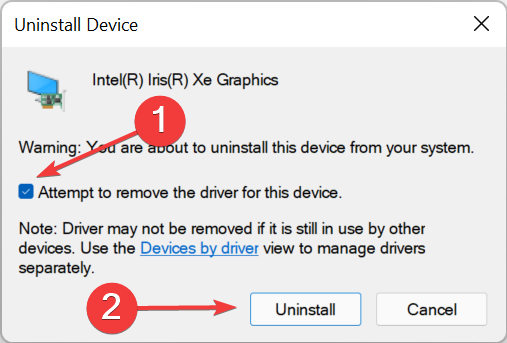
- 完成后,重新启动计算机,Windows 将自动安装新的驱动程序。
如果您在设备管理器中的驱动程序图标一角发现警告标志,则表示驱动程序已损坏,这可能导致 Windows 11 视频驱动程序问题。在这种情况下,重新安装驱动程序应该可以解决问题。
4.回滚视频驱动
- 按Windows+R启动运行命令,在文本字段中输入devmgmt.msc ,然后单击确定或点击Enter启动设备管理器。
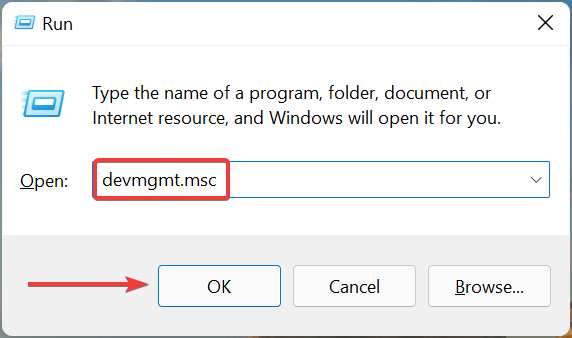
- 接下来,双击显示适配器。
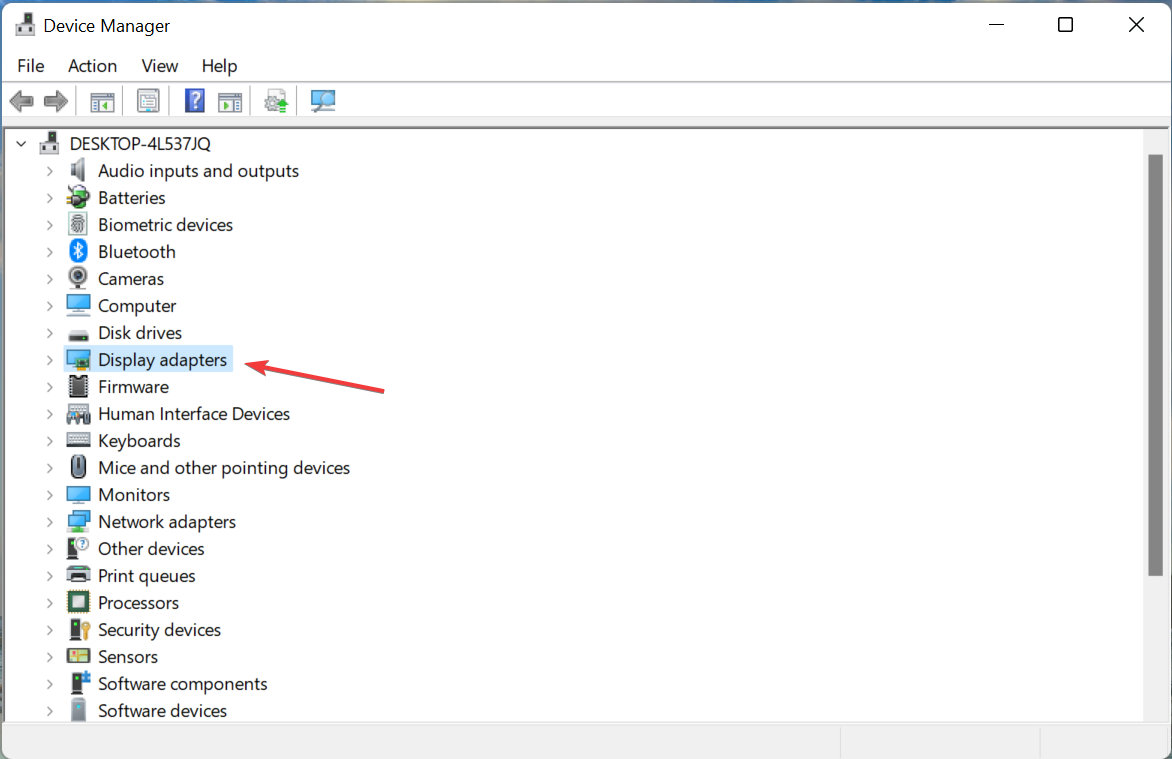
- 右键单击显卡,然后从上下文菜单中选择属性。
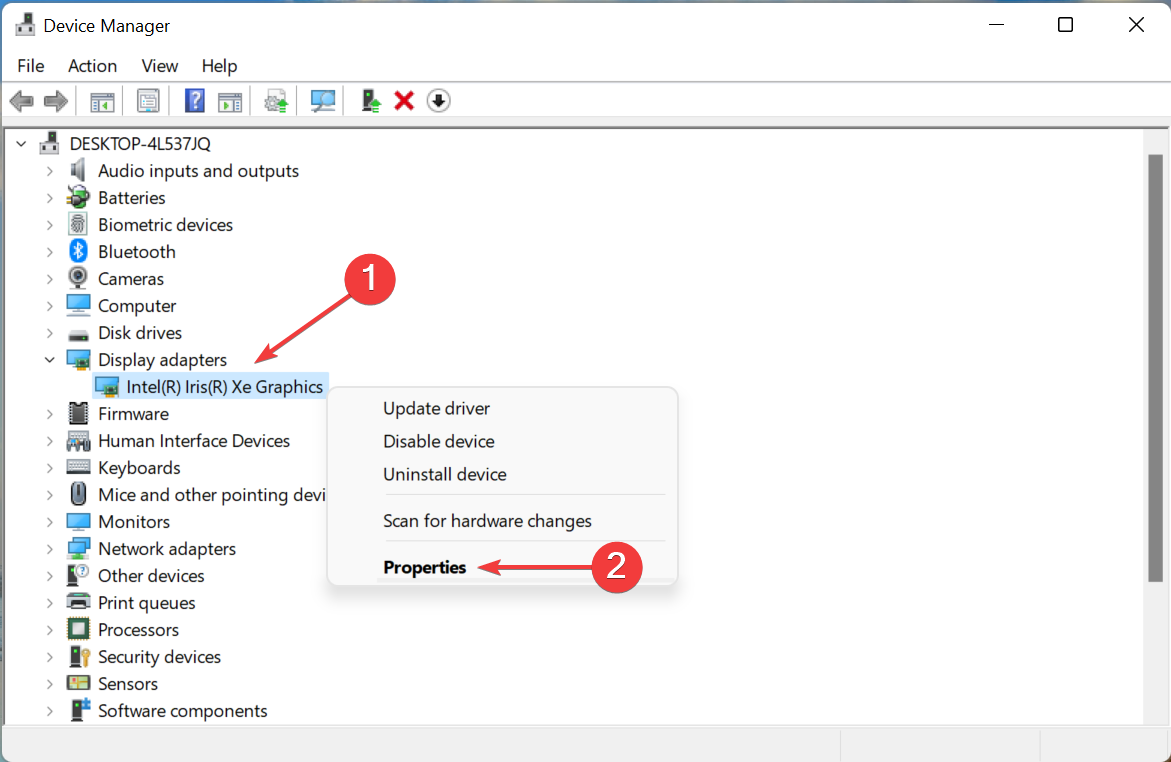
- 现在,从顶部转到驱动程序选项卡。
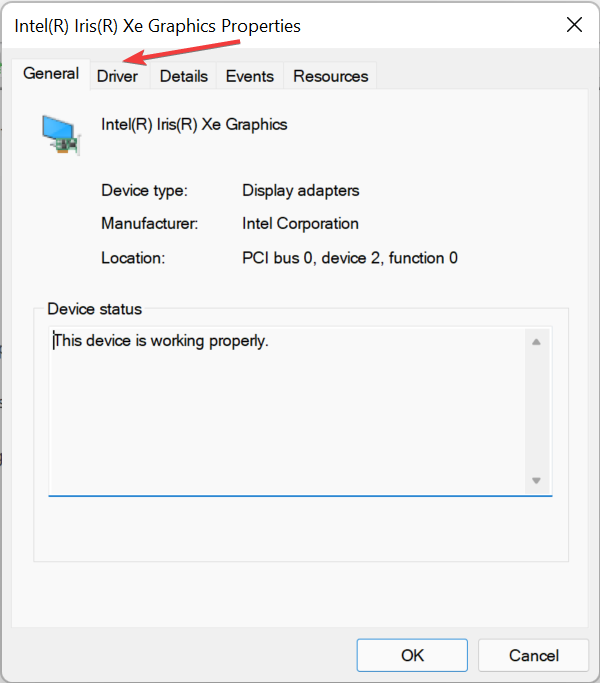
- 如果“回滚驱动程序”按钮未灰显,请单击它。
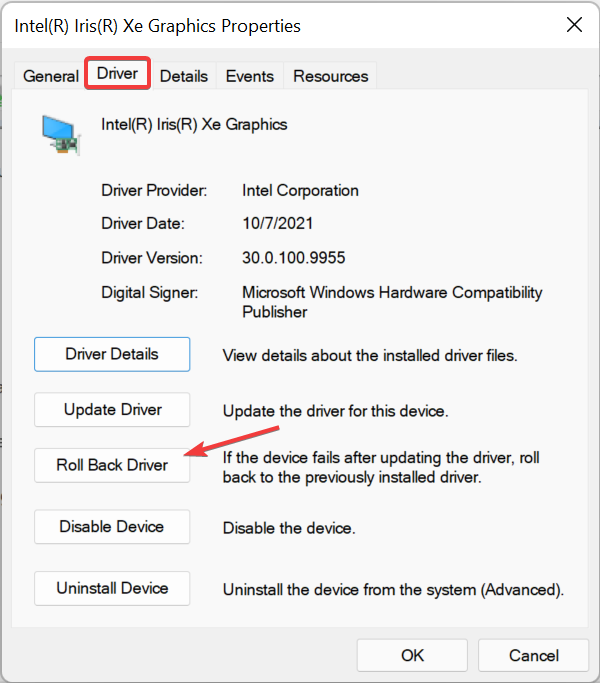
- 从此处列出的原因中选择一个原因,然后单击底部的是。
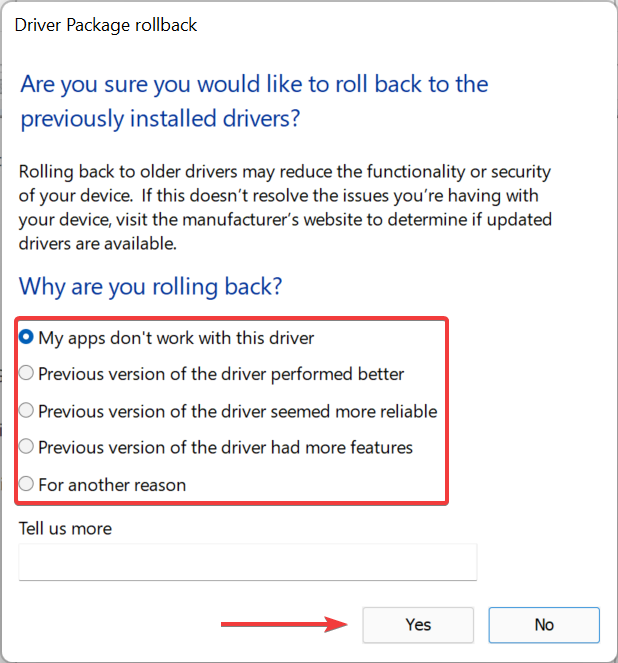
如果您在安装更新后开始在 Windows 11 中遇到视频驱动程序问题,这很可能是一个错误。您可以简单地回滚驱动程序并获取之前的驱动程序,而不是手动安装以前的版本。
Windows 通常会存储以前版本的文件,以防您开始遇到安装的问题并打算回滚。
如果回滚驱动程序选项显示为灰色,则说明它未更新或驱动程序文件未由 Windows 11 保留,此时您将不得不手动安装图形驱动程序。
这些都是您可以修复 Windows 11 视频驱动程序问题并从已安装的显卡获得最佳显示输出的所有方法。
此外,一些用户报告说在 Windows 11 中遇到过时的驱动程序错误,顾名思义,当安装的驱动程序有一段时间没有更新时会遇到这种错误。查看链接教程以获取更多信息。
今天关于《如何修复 Windows 11 中的视频驱动程序问题》的内容就介绍到这里了,是不是学起来一目了然!想要了解更多关于电脑,windows系统,回滚的内容请关注golang学习网公众号!
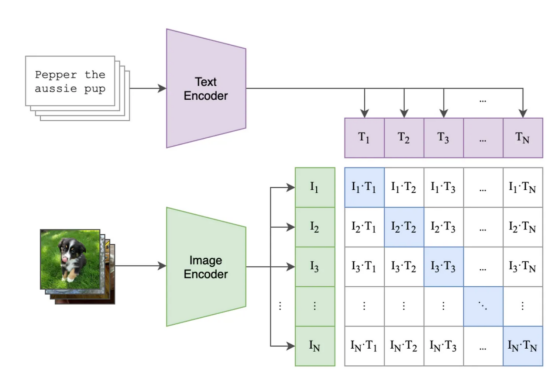 通过一组单词构建视觉语言模型可能性研究
通过一组单词构建视觉语言模型可能性研究
- 上一篇
- 通过一组单词构建视觉语言模型可能性研究

- 下一篇
- MySQL查询性能优化的索引潜水实例分析
-

- 文章 · 软件教程 | 58秒前 |
- 闪送晚餐券领取攻略及入口详解
- 166浏览 收藏
-

- 文章 · 软件教程 | 4分钟前 |
- 番茄畅听赚钱技巧与稳定收益方法
- 260浏览 收藏
-
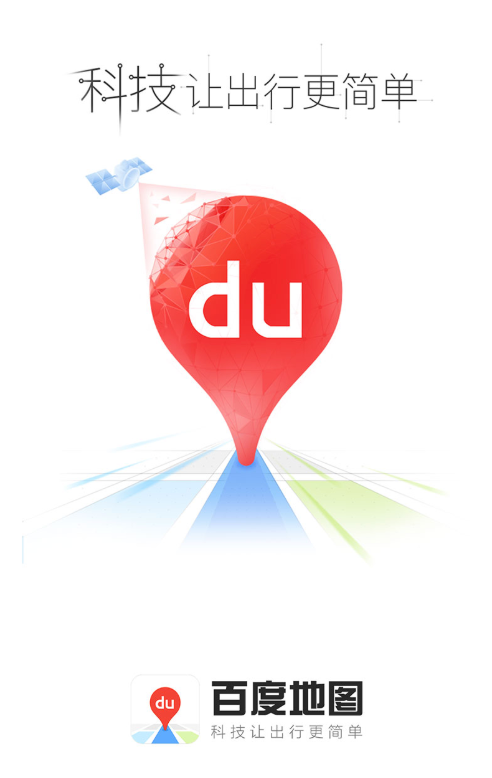
- 文章 · 软件教程 | 5分钟前 |
- 百度地图怎么标记位置?详细操作步骤
- 159浏览 收藏
-

- 文章 · 软件教程 | 5分钟前 |
- 手机备用电池充不进电?检查充电座和电池!
- 163浏览 收藏
-

- 文章 · 软件教程 | 8分钟前 |
- 菜鸟App寄件信息填写步骤详解
- 273浏览 收藏
-

- 文章 · 软件教程 | 9分钟前 |
- PDF批量转换技巧与多格式处理方法
- 489浏览 收藏
-

- 文章 · 软件教程 | 12分钟前 |
- 百度地图导航错误怎么解决
- 275浏览 收藏
-

- 文章 · 软件教程 | 13分钟前 |
- ToDesk输入法同步技巧与文字输入方法
- 192浏览 收藏
-

- 文章 · 软件教程 | 15分钟前 |
- 1+1显示文本怎么设置?常规格式教程
- 394浏览 收藏
-
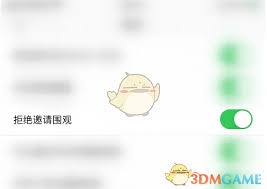
- 文章 · 软件教程 | 18分钟前 |
- 达目标取消围观技巧分享
- 480浏览 收藏
-

- 前端进阶之JavaScript设计模式
- 设计模式是开发人员在软件开发过程中面临一般问题时的解决方案,代表了最佳的实践。本课程的主打内容包括JS常见设计模式以及具体应用场景,打造一站式知识长龙服务,适合有JS基础的同学学习。
- 543次学习
-

- GO语言核心编程课程
- 本课程采用真实案例,全面具体可落地,从理论到实践,一步一步将GO核心编程技术、编程思想、底层实现融会贯通,使学习者贴近时代脉搏,做IT互联网时代的弄潮儿。
- 516次学习
-

- 简单聊聊mysql8与网络通信
- 如有问题加微信:Le-studyg;在课程中,我们将首先介绍MySQL8的新特性,包括性能优化、安全增强、新数据类型等,帮助学生快速熟悉MySQL8的最新功能。接着,我们将深入解析MySQL的网络通信机制,包括协议、连接管理、数据传输等,让
- 500次学习
-

- JavaScript正则表达式基础与实战
- 在任何一门编程语言中,正则表达式,都是一项重要的知识,它提供了高效的字符串匹配与捕获机制,可以极大的简化程序设计。
- 487次学习
-

- 从零制作响应式网站—Grid布局
- 本系列教程将展示从零制作一个假想的网络科技公司官网,分为导航,轮播,关于我们,成功案例,服务流程,团队介绍,数据部分,公司动态,底部信息等内容区块。网站整体采用CSSGrid布局,支持响应式,有流畅过渡和展现动画。
- 485次学习
-

- ChatExcel酷表
- ChatExcel酷表是由北京大学团队打造的Excel聊天机器人,用自然语言操控表格,简化数据处理,告别繁琐操作,提升工作效率!适用于学生、上班族及政府人员。
- 3179次使用
-

- Any绘本
- 探索Any绘本(anypicturebook.com/zh),一款开源免费的AI绘本创作工具,基于Google Gemini与Flux AI模型,让您轻松创作个性化绘本。适用于家庭、教育、创作等多种场景,零门槛,高自由度,技术透明,本地可控。
- 3390次使用
-

- 可赞AI
- 可赞AI,AI驱动的办公可视化智能工具,助您轻松实现文本与可视化元素高效转化。无论是智能文档生成、多格式文本解析,还是一键生成专业图表、脑图、知识卡片,可赞AI都能让信息处理更清晰高效。覆盖数据汇报、会议纪要、内容营销等全场景,大幅提升办公效率,降低专业门槛,是您提升工作效率的得力助手。
- 3418次使用
-

- 星月写作
- 星月写作是国内首款聚焦中文网络小说创作的AI辅助工具,解决网文作者从构思到变现的全流程痛点。AI扫榜、专属模板、全链路适配,助力新人快速上手,资深作者效率倍增。
- 4525次使用
-

- MagicLight
- MagicLight.ai是全球首款叙事驱动型AI动画视频创作平台,专注于解决从故事想法到完整动画的全流程痛点。它通过自研AI模型,保障角色、风格、场景高度一致性,让零动画经验者也能高效产出专业级叙事内容。广泛适用于独立创作者、动画工作室、教育机构及企业营销,助您轻松实现创意落地与商业化。
- 3798次使用
-
- pe系统下载好如何重装的具体教程
- 2023-05-01 501浏览
-
- qq游戏大厅怎么开启蓝钻提醒功能-qq游戏大厅开启蓝钻提醒功能教程
- 2023-04-29 501浏览
-
- 吉吉影音怎样播放网络视频 吉吉影音播放网络视频的操作步骤
- 2023-04-09 501浏览
-
- 腾讯会议怎么使用电脑音频 腾讯会议播放电脑音频的方法
- 2023-04-04 501浏览
-
- PPT制作图片滚动效果的简单方法
- 2023-04-26 501浏览